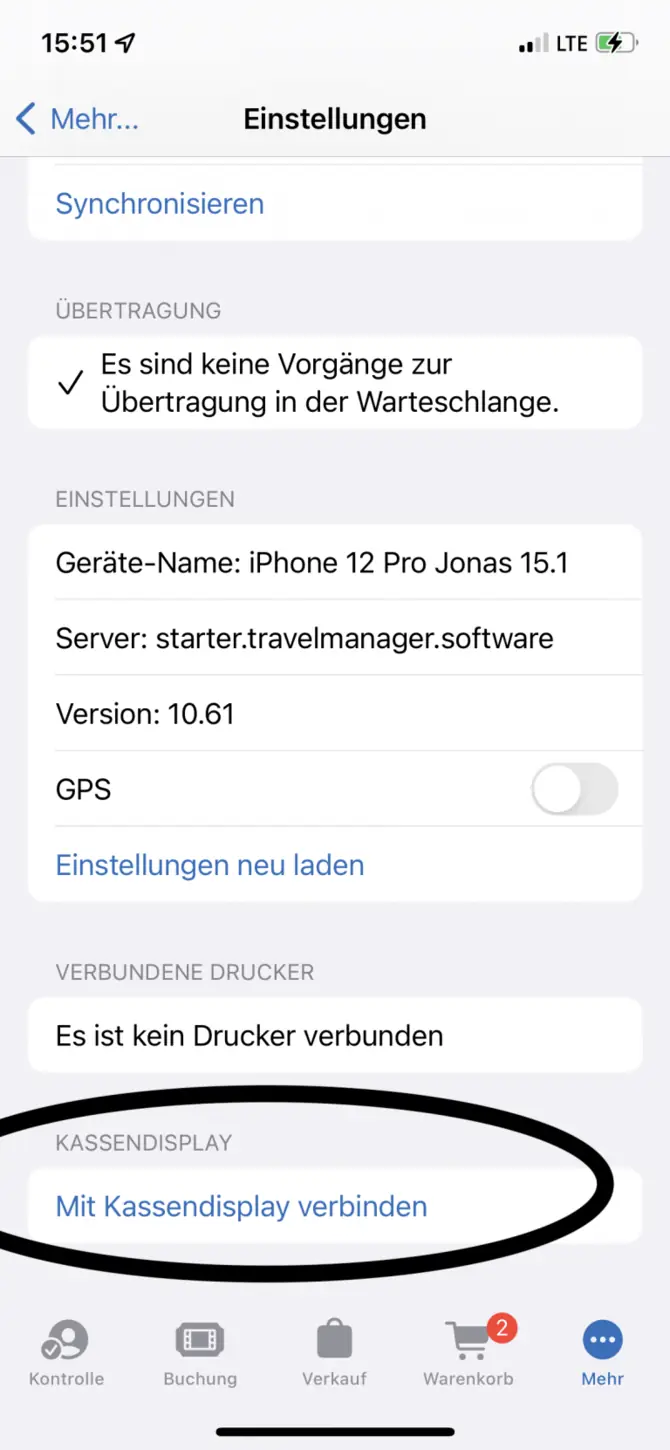
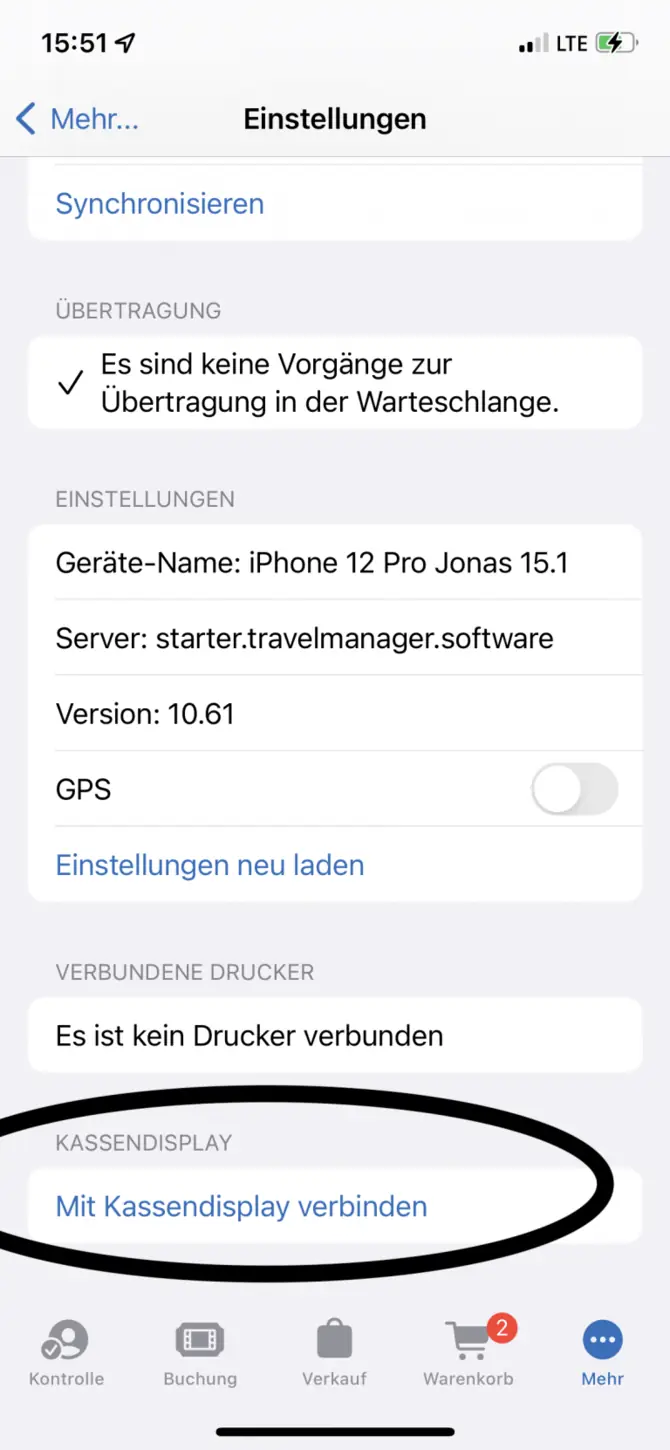
Conexión sencilla entre TicketApp y KassaDisplay
Para conectar la aplicación KassaDisplay con TicketApp, necesita dos dispositivos iOS. Asegúrate de haber instalado la TicketApp Travelmanager en un dispositivo y la app KassaDisplay en el otro.
Proceda de la siguiente manera
- Inicie las aplicaciones en ambos dispositivos.
- En la TicketApp, seleccione "Más" en el menú inferior y luego "Configuración".
- Desplácese hacia abajo hasta "Conectar con pantalla POS".
- Seleccione la pantalla POS deseada de la lista de dispositivos disponibles.
- En cuanto se establezca la conexión, se mostrará en ambos dispositivos.
KassaDisplay para una reserva sin problemas
La aplicación KassaDisplay permite hacer visible al cliente la cesta de la compra de la TicketApp. Esto mejora la transparencia y el proceso de venta.
Para activar la pantalla de la cesta de la compra, vaya a:
- "Sistema"
- "Parámetros del sistema"
- En "Línea", seleccione el punto de venta en el que desea activar la pantalla de pago.
Puede utilizar el enlace que se muestra para llamar a la pantalla de caja y encontrar el hardware adecuado para su punto de venta.
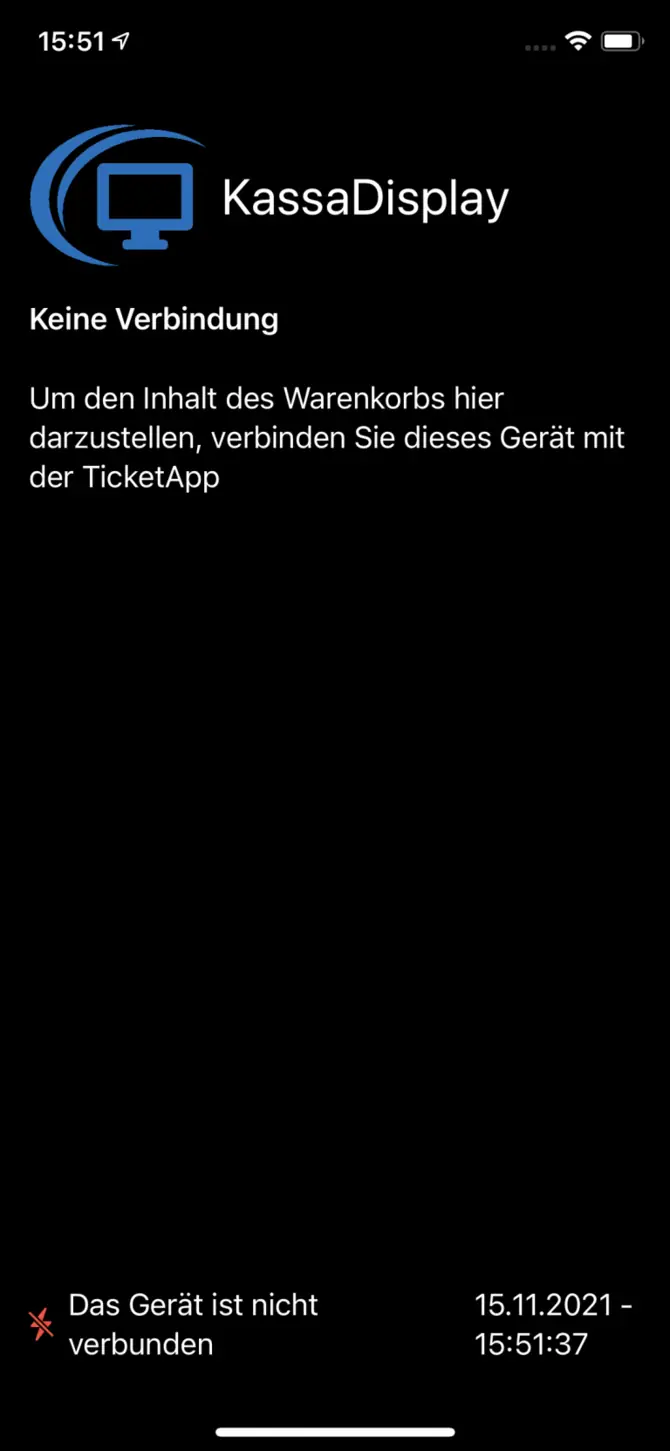
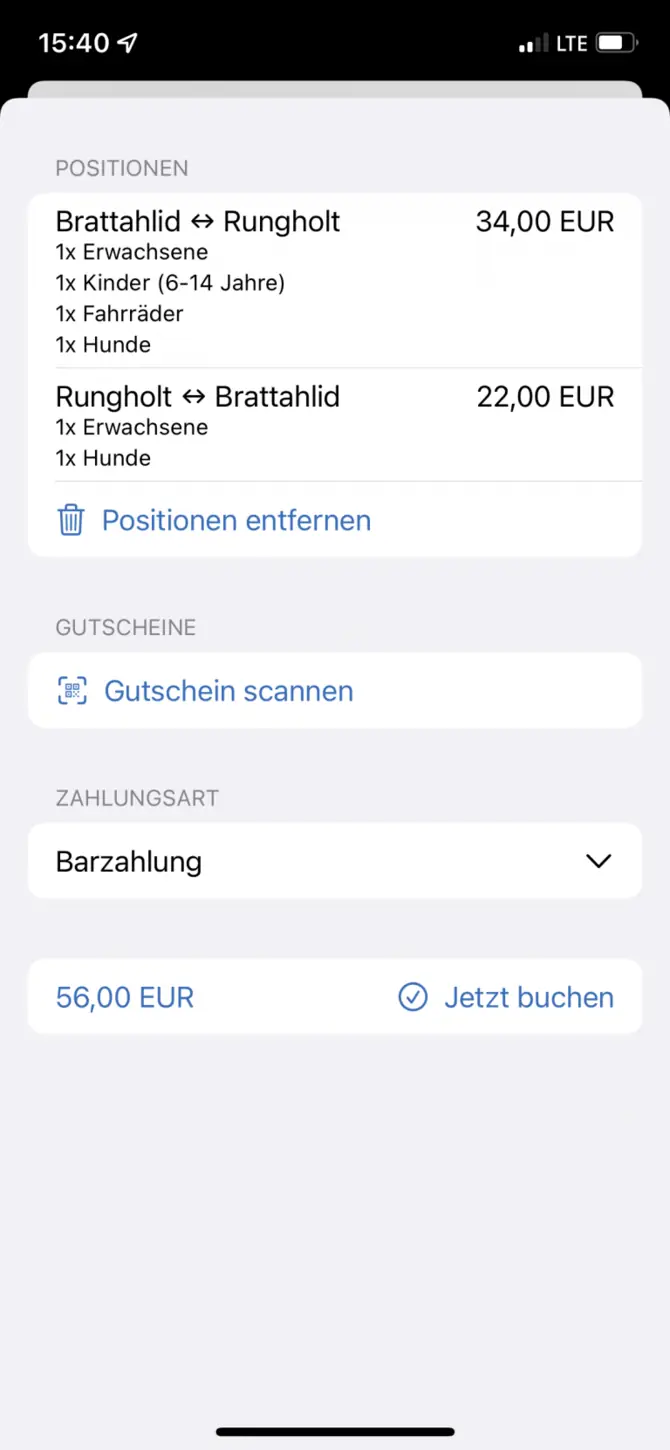
Vista general de la cesta de la compra para el cliente
Durante el proceso de reserva, puede seleccionar los viajes y artículos deseados y añadirlos a la cesta de la compra.
El contenido de la cesta de la compra se muestra en tiempo real en la pantalla de pago para que el cliente esté siempre informado sobre
- Los viajes seleccionados
- Los artículos añadidos
Después de completar una venta, puede realizar inmediatamente la siguiente reserva, lo que hace que todo el proceso sea más eficiente.
Presentación óptima en formato horizontal
La aplicación KassaDisplay ofrece una interfaz fácil de usar que se muestra de forma óptima en formato horizontal. Esto permite una mejor visibilidad e interacción durante el proceso de venta.
Asegúrese de que su dispositivo iOS se utiliza en formato horizontal para aprovechar la pantalla más grande.
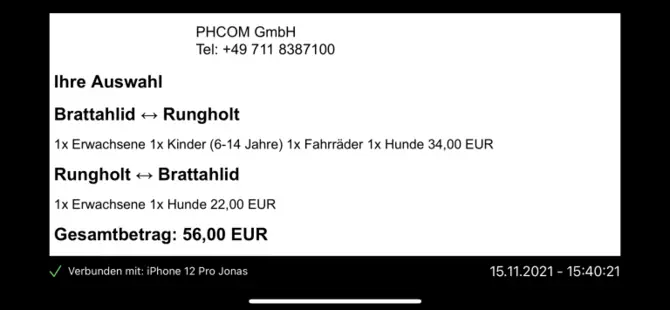
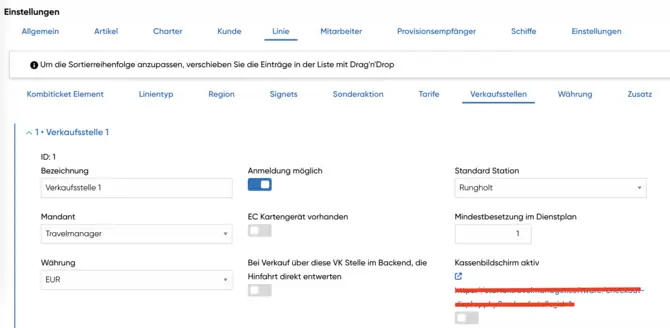
Expositor de punto de venta
La pantalla de pago muestra al cliente toda la información relevante durante el proceso de reserva.
La pantalla incluye:
- Reservas actuales
- Artículos en la cesta de la compra
Esto permite una comunicación transparente entre usted y el cliente y contribuye a un proceso de venta fluido.
Opciones de selección en la pantalla de pago
En la pantalla de pago, se muestran al cliente varias opciones de selección que son relevantes durante el proceso de reserva.
Por ejemplo
- Seleccionar el viaje
- Añadir elementos adicionales
La presentación clara de estas opciones ayuda al cliente a tomar decisiones con conocimiento de causa.
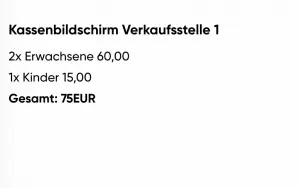

Visualización clara del recibo
Una vez finalizada una venta, se muestra una página de recibo en la pantalla de la caja registradora. Ésta contiene todos los detalles de la transacción, incluyendo:
- Fecha y hora
- Artículos comprados
- Importe total
La visualización del recibo garantiza que el cliente tenga toda la información de un vistazo, lo que aumenta su satisfacción.



